Introducere
Cu cererea tot mai mare pentru un mediu fără distrageri, a ști cum să oprești soneria apelurilor pe iPhone devine vital. Fie că ești într-o întâlnire sau la un concert, Apple oferă funcții fluide pentru a controla notificările apelurilor eficient. Acest ghid cuprinzător dezvăluie mai multe metode de a reduce sunetul apelurilor, folosind comutatorul de silent, butoanele de volum și setări mai avansate precum Nu deranja și Moduri de concentrare. Atât novicii cât și utilizatorii experimentați pot beneficia de abordările strategice discutate aici, permițându-ți să preiei controlul asupra alertelor de apel cu o ușurință fără egal.
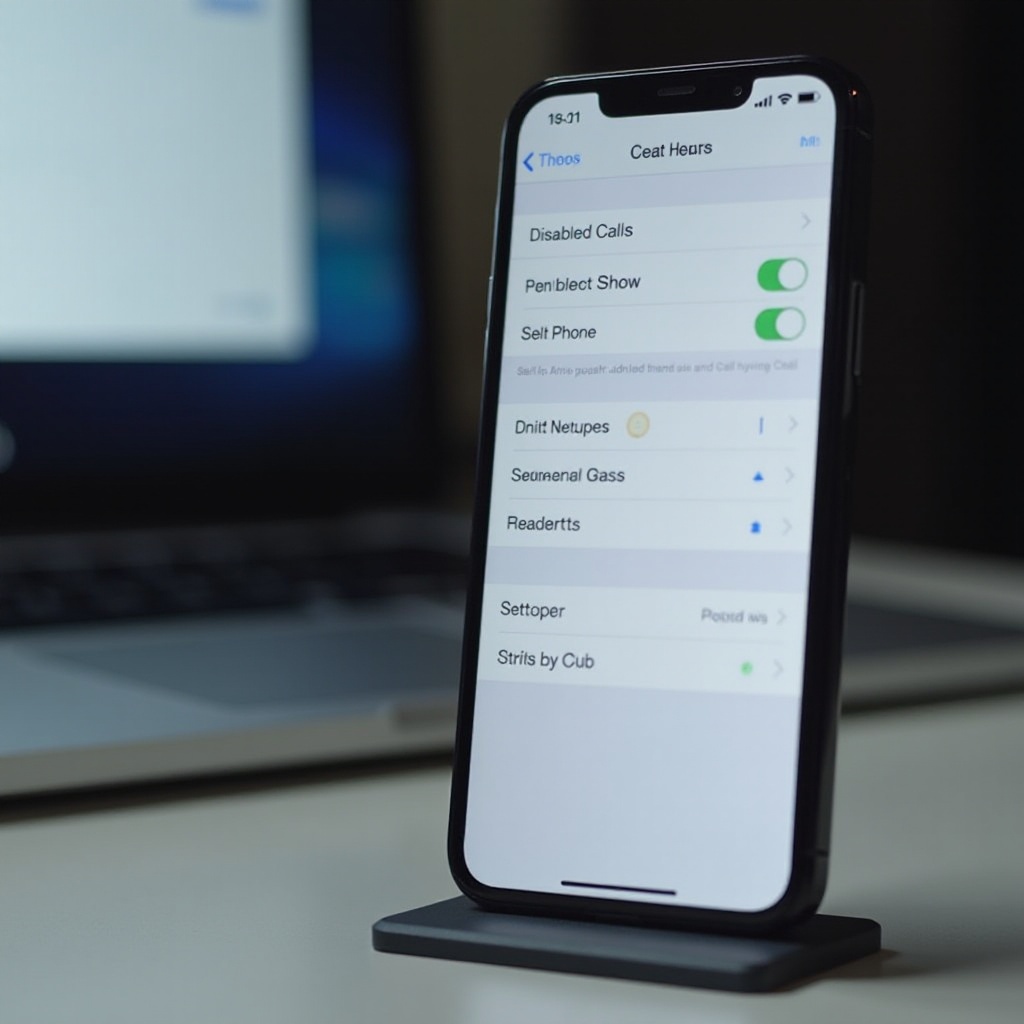
Metode rapide pentru a reduce sunetul apelurilor pe iPhone
Folosind comutatorul de silent
Comutatorul de silent de pe iPhone-ul tău oferă o modalitate rapidă și eficientă de a reduce sunetul apelurilor. Situat pe partea stângă, acest comutator asigură că poți intra rapid în modul silențios prin schimbarea lui în poziția unde se vede o linie portocalie. Ideal pentru medii care cer liniște precum teatrele sau întâlnirile, această caracteristică fizică îți oferă control instant asupra sunetelor apelurilor primite.
Reducerea sunetului cu butoanele de volum
Pentru o abordare mai flexibilă, butoanele de volum oferă mijloace suplimentare pentru a reduce rapid sunetul apelurilor. Apăsând butonul de volum în jos, reduci treptat volumul tonului de apel, obținând un mod silențios dacă este necesar. Reține că aceasta nu afectează setarea de vibrație a dispozitivului tău. Aceste metode rapide îți permit să reduci sunetul apelurilor fără probleme, dar sunt completate de opțiuni mai personalizabile precum Nu deranja.
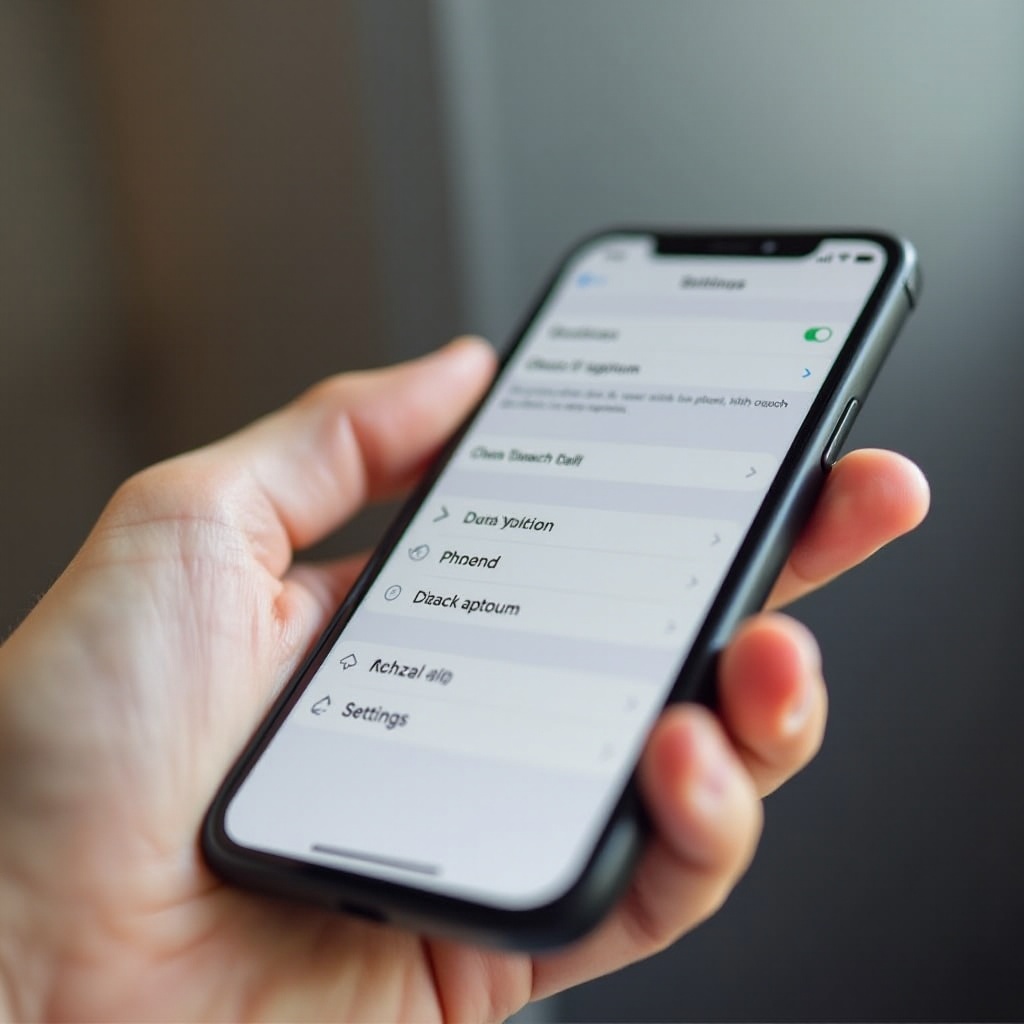
Folosind Nu deranja pentru a reduce sunetul apelurilor
Activarea modului Nu deranja
Modul Nu deranja ridică procesul de reducere a sunetului prin oferirea controlului asupra tuturor notificărilor și apelurilor. Accesează această funcție prin Setări > Concentrare > Nu deranja și comută pentru a o activa. Acest mod este deosebit de benefic pentru ore de lucru neîntrerupte sau somn odihnitor, permițând doar excepții definite să treacă.
Personalizarea setărilor Nu deranja
Pentru a optimiza Nu deranja, pătrunde în setările sale personalizabile. Poți permite apeluri de la contacte selectate configurând „Permite apeluri de la” în meniul DND. Programarea activării DND în orele obișnuite de liniște îți îmbunătățește conveniența operațională a telefonului. Stăpânind aceste setări, reduci semnificativ distragerile, asigurându-te că nu ratezi comunicările esențiale.
Valorificarea Modurilor de concentrare pentru gestionarea apelurilor
Crearea unui mod de concentrare personalizat
Modurile de concentrare extind capacitățile lui Nu deranja, adaptând notificările pentru a se potrivi activităților tale de viață precum munca sau fitnessul. Creează un mod de concentrare personalizat vizitând Setări > Concentrare > Adăugat (+) și selectează Personalizat. Definește-ți concentrarea și modifică setările pentru a se sincroniza cu criteriile dorite.
Configurarea setărilor pentru apeluri
În fiecare mod de concentrare personalizat, poți ajusta fin setările pentru apeluri, decizând asupra notificărilor permise și permisiunilor pentru apeluri. Setează restricțiile pentru apelurile repetate pentru a depăși modul silent, asigurând o disponibilitate echilibrată. Această personalizare îți permite să îmbini conveniența cu controlul, gestionând apelurile primite cu eficiență sporită.
Opțiuni avansate de reducere a sunetului și sfaturi
Setarea unor modele de vibrație personalizate
Pentru o abordare unică a gestionării apelurilor în modul silent, modelele de vibrație personalizate oferă alternative inovatoare. Accesează Setări > Sunete și haptică > Ton de apel > Vibrație, permițându-ți să creezi modele identificabile pentru contacte specifice. Această metodă îți permite să distingi apelurile importante pur și simplu prin feedback tactil, chiar și atunci când toate sunetele sunt reduse.
Folosind aplicații terțe
Extinde-ți controlul asupra apelurilor folosind aplicații terțe. Aplicații precum Truecaller oferă capabilități de blocare a spamului alături de caracteristici detaliate de reducere a sunetului și identificare a apelantului. Explorarea App Store-ului dezvăluie numeroase aplicații care îți îmbunătățesc strategiile de gestionare a apelurilor, sporind productivitatea și minimizând întreruperile.
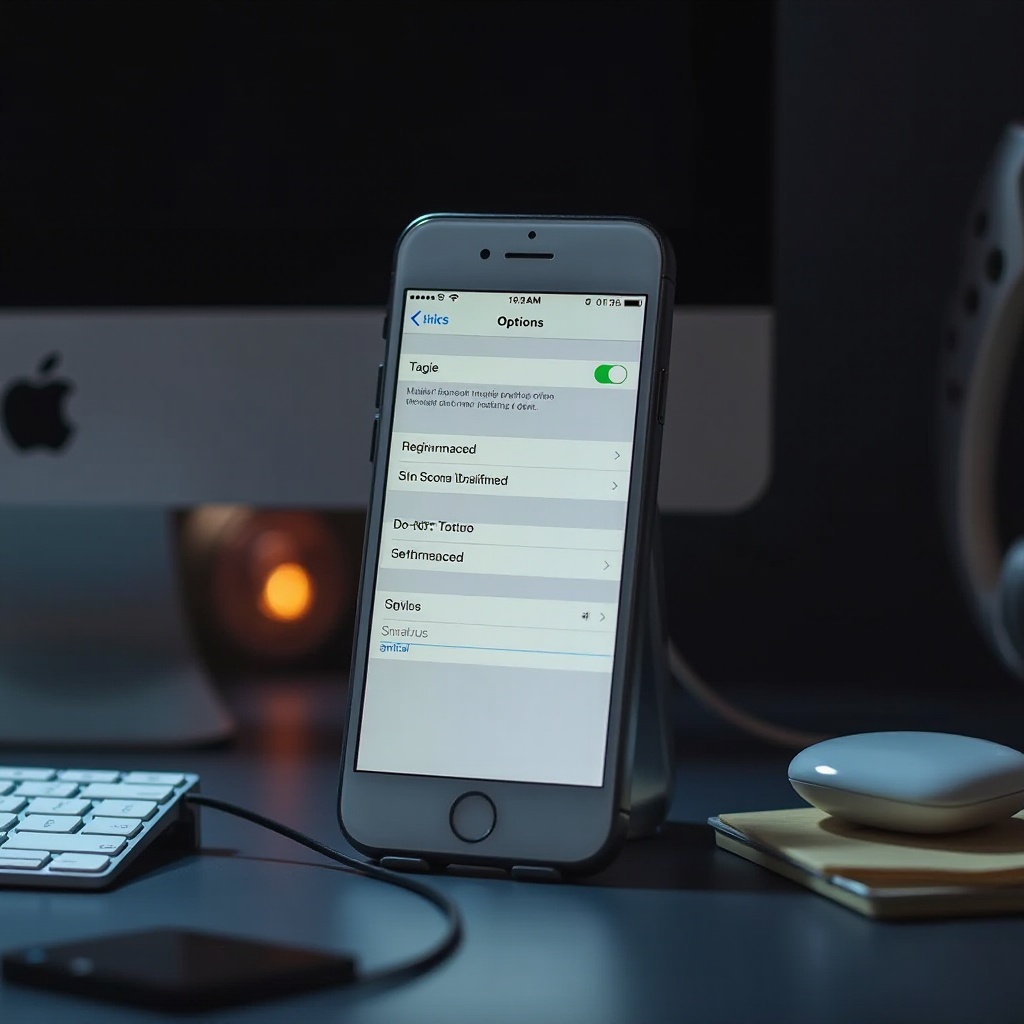
Rezolvarea problemelor comune de reducere a sunetului apelurilor
Abordarea defectelor comutatorului de silent
Dacă întâmpini probleme cu comutatorul de silent, asigură-te că este curat de resturi și încearcă să repornești telefonul pentru a rezolva problemele temporare. Problemele persistente pot necesita consultarea Suportului Apple pentru o rezoluție detaliată.
Sfaturi de depanare software
Rămâi vigilent cu actualizările software iOS pentru a evita întreruperile în reducerea sunetului apelurilor. Actualizările regulate includ adesea remedieri pentru erorile care afectează setările de sunet. Dacă apar erori constante, ia în considerare restaurarea setărilor implicite sau realizarea unei resetări de fabrică pentru a aborda rădăcina problemei.
Concluzie
Reducerea eficientă a sunetului apelurilor pe iPhone îți îmbunătățește semnificativ concentrarea și calitatea vieții. De la utilizarea comutatorului de silent pentru a obține liniște instantanee la personalizarea modurilor avansate de concentrare, ești echipat cu instrumente puternice pentru a gestiona întreruperile. Experimentând cu diverse strategii, îți vei personaliza dispozitivul pentru a sprijini nevoile tale personale, asigurându-ți continuu armonia dintre tehnologie și activitățile zilnice.
Întrebări frecvente
Cum programez Nu deranja pentru întâlniri?
Pentru a programa Nu deranja, accesează Setări > Concentrare > Nu deranja. Apasă pe ‘Adaugă program sau automatizare’ și stabilește ora dorită pentru întâlniri.
Pot permite anumitor contacte să treacă peste setările de mut?
Da, poți permite contactelor specifice în setările Nu deranja sub ‘Permite apeluri de la’ să treacă peste restricțiile de mut.
Ce ar trebui să fac dacă iPhone-ul meu nu reușește să mute apelurile?
Verifică funcționalitatea comutatorului de mut și actualizează-ți iOS-ul. Dacă problemele persistă, consultă Suportul Apple pentru asistență suplimentară.

